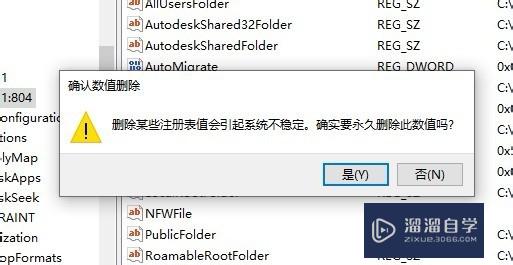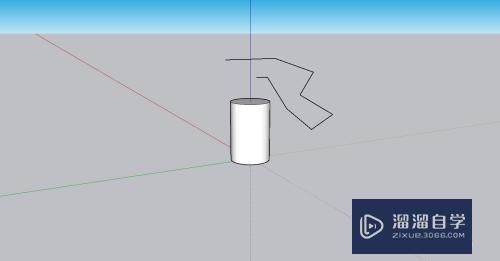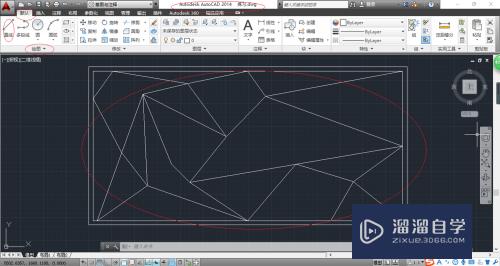cad对齐工具怎么用优质
大家好,今天来介绍cad对齐工具怎么用(autocad对齐命令在哪里)的问题,以下是云渲染农场小编对此问题的归纳整理,来一起看看吧。

Auto CAD中对齐命令怎么用
指北针放不正怎么办?“对齐”命令帮你办!
1、如图所示,我们要将左边橘郑乎的指北针放成右边的样子,这里我们要用到“对齐”命令,快捷键命圆悉令为“al”。
2、首先,打开“正交”命令,做一条竖直的线段。
3、选中要变化的图形,输入命令“al”,如图。
4、按下空格,命令栏里提示选择:指定第一丛谈个源点,指定第一个目标点;指定第二个源点,指定第二个目标点。注意,这里的源点应该是被变化图形中心线上的点,目标点应该是竖直线段的上端点和下端点。
5、按下空格,会提示:是否基于对齐点缩放对象,系统默认为“否”,这里根据具体情况具体定义。
CAD中AL对齐命令怎么用
1、打开CAD,绘制两个需要执行对齐命令的图形。
2、输入“al”命令,按空格键确认。
3、这时提示“选择对象”,可以侍销如选择矩形或圆形,这里选择圆形并按空格键确认。
4、选择圆形后老启提示“指定第一个源点”(需要选择对齐的两个图形的各一点)。
5、这里选择圆形的中心点和矩形长边斗数的中点,按空格键确认。
6、这两个图形就以矩形长边为中心对齐了。
CAD对齐ALIGN命令怎么用
CAD对齐ALIGN命令怎么用
两个图形对齐的方法不止一种,比如我们可以利用旋转的参照参数,也可以用对齐命令。
1、绘制一个五边形和六边形作为练习图。消亮
2、选择【修改】【三维操作】【对齐】。
3、命令行提示选择对象,选择要移备迹动的对象,如五边形,点击后回车。命令行会提示指定第一个源点,将光标移仿桥并动到五边形要对齐边的一个端点处,出现端点捕捉标记的时候单击。命令行提示指定第一个目标点,将光标移动到六边形的某个角点,出现端点捕捉标记时单击,如下图所示。
4、根据命令行提示继续指定第二个源点和目标点,如下图所示。
5、回车,命令行会提示是否缩放图形,输入Y后再回车,五边形将移动、旋转、缩放到与六边形对齐,如下图所示。
更多精选教程文章推荐
以上是由资深渲染大师 小渲 整理编辑的,如果觉得对你有帮助,可以收藏或分享给身边的人
本文地址:http://www.hszkedu.com/57233.html ,转载请注明来源:云渲染教程网
友情提示:本站内容均为网友发布,并不代表本站立场,如果本站的信息无意侵犯了您的版权,请联系我们及时处理,分享目的仅供大家学习与参考,不代表云渲染农场的立场!